iPhone에 iCloud Drive 앱을 표시하는 방법
무료 iCloud 계정에는 iCloud Drive에 대한 액세스 권한이 포함되어 있습니다. iCloud Drive에 액세스 할 수있는 모든 장비에서 파일에 액세스 할 수 있도록 파일을 저장할 수있는 클라우드 스토리지 서비스입니다. iOS 9을 사용하면 iPhone에서 선택적으로 활성화 할 수있는 앱을 통해 이러한 파일에 액세스 할 수 있습니다.
그러나 iCloud Drive 앱은 기본적으로 켜져 있지 않으므로 기기의 iCloud Drive 파일에 액세스하려면 설정으로 이동해야합니다. 아래 튜토리얼은이 설정이있는 위치를 보여 주므로 iCloud Drive 앱을 활성화하고 파일 관리를 시작할 수 있습니다.
iOS 9의 홈 화면에 iCloud Drive 아이콘 표시
이 기사의 단계는 iOS 9에서 iPhone 6 Plus를 사용하여 작성되었습니다. iOS 9로 업데이트하지 않으면이 옵션을 사용할 수 없습니다. 아직 업데이트를 설치하지 않은 경우 여기를 읽고 방법을 배울 수 있습니다.
- 설정 앱을 엽니 다.
- 아래로 스크롤하여 iCloud 옵션을 선택하십시오.
- iCloud Drive 버튼을 누릅니다.
- 홈 화면 에 표시 오른쪽에있는 버튼을 누릅니다. 버튼 주위에 녹색 음영이 있으면 앱 아이콘이 표시됩니다. 예를 들어, 아래 이미지에서 iCloud Drive 앱 옵션을 활성화했습니다.

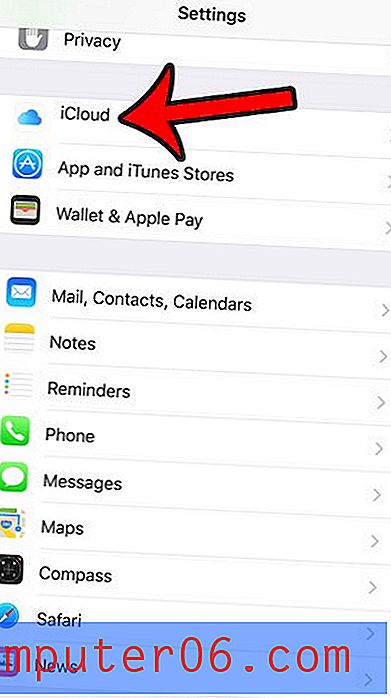
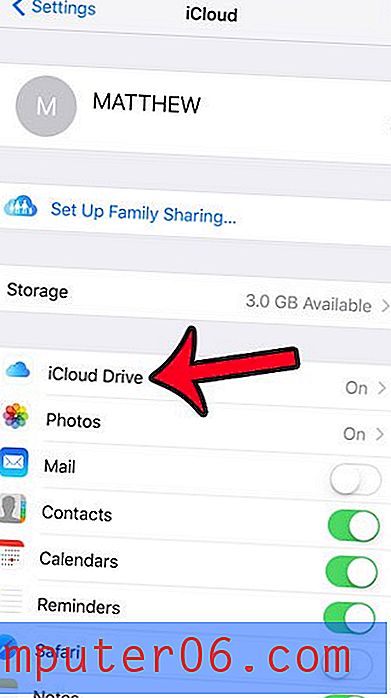
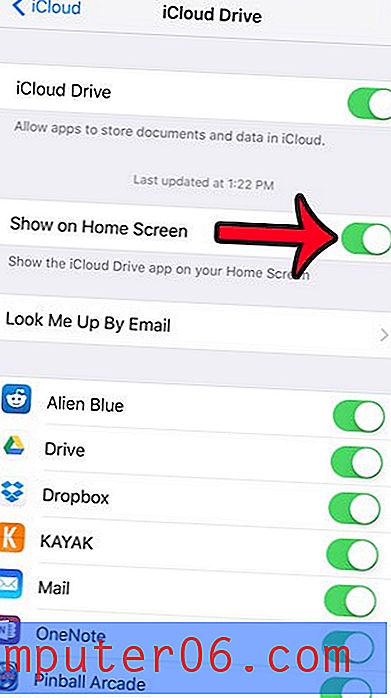
iPhone은 iCloud Drive 앱을 기본 앱으로 취급하므로 타사 앱을 삭제하는 것과 같은 방식으로 삭제할 수 없습니다. iCloud Drive 앱 아이콘을 제거하려면 4 단계의 메뉴로 돌아가서 홈 화면에 표시 옵션을 꺼야합니다.
iOS 9로 업데이트하면 한 번의 배터리 충전으로 사용하는 양을 확장 할 수있는 새로운 배터리 옵션에 액세스 할 수 있습니다. 저전력 모드를 켜서 유용한 옵션인지 확인하는 방법에 대해 알아보십시오.



